FindITネットワークプローブを使用したネットワーク診断情報のキャプチャ
目的
Cisco FindITネットワーク管理は、Webブラウザを使用して、Cisco 100 ~ 500シリーズのネットワークデバイス(スイッチ、ルータ、ワイヤレスアクセスポイント(WAP)など)を簡単に監視、管理、設定できるツールを提供します。また、新しいファームウェアの可用性、デバイスステータス、ネットワーク設定の更新、および保証対象外またはサポート契約の対象ではなくなった接続デバイスなどのデバイスおよびシスコサポートに関する通知も表示されます。
FindITネットワーク管理は、2つの個別のコンポーネントまたはインターフェイスで構成される分散アプリケーションです。FindITネットワークプローブと呼ばれる1つ以上のプローブと、FindITネットワークマネージャと呼ばれる1つのマネージャです。
FindITネットワークプローブには、ネットワークの問題の診断に役立つツールを提供するトラブルシューティングページが用意されています。Network Show Techを使用すると、ネットワークの診断情報を簡単にキャプチャし、分析のためにサポートエンジニアに送信したり、個人分析のためにローカルコンピュータに保存したりできます。
この記事では、FindITネットワークプローブを使用して診断情報をキャプチャする方法について説明します。
ネットワーク診断情報のキャプチャ
診断データの収集
ステップ1:ユーザ名とパスワードを使用して、FindITネットワークプローブの管理GUIにログインします。デフォルトのユーザ名とパスワードはcisco/ciscoです。

注:パスワードをすでに変更しているか、または新しいアカウントを作成している場合は、代わりに新しいクレデンシャルを入力します。
ステップ2:[Troubleshooting] > [Network Show Tech] の順に選択します。

ステップ3:(オプション)パスワードと証明書を診断情報から除外するには、[パスワードと証明書の削除]チェックボックスをオンにします。これはデフォルトでオンになっています。

注:または、このチェックボックスをオフにすると、キャプチャする診断情報にパスワードと証明書を含めることができます。
ステップ4:(オプション)[Attach to Cisco case number]チェックボックスをオンにして、フィールドにケース番号を入力し、診断情報をシスコケース番号に添付します。

注:この例では、629632596 が使用されます。
ステップ5:(オプション)情報を電子メールで送信する場合は、[Email to]チェックボックスをオンにして、診断情報を送信する電子メールアドレスを入力します。複数の電子メールアドレスをカンマで区切って入力できます。
注:電子メールの設定がFindITネットワークプローブに設定されていることを確認します。手順についてはここをクリックしてください。

注:この例の場合は.ccoesup@gmail.comが使用されます。
ステップ6:(オプション)診断情報をコンピュータにダウンロードする場合は、[Download to my PC]チェックボックスがオンになっていることを確認してください。それ以外の場合は、このチェックボックスをオフにします。

ステップ7:[Gather diagnostic data]ボタンをクリックします。
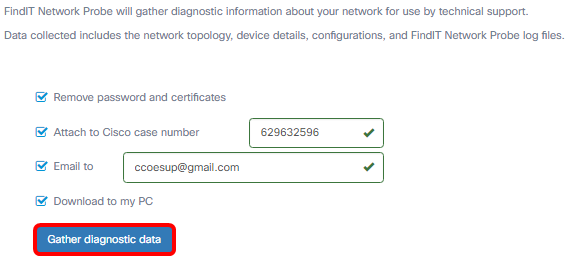
Gather diagnostic dataボタンの横にGenerating...メッセージが表示されます。
ステップ8:(オプション)ダウンロードの進行状況を確認するには、[タスクステータス]ボタンをクリックします。

これで、ネットワークの診断データが正常に収集されました。エクスポートされたファイルの名前はshowtech.zipです。
診断データへのアクセス
診断情報はzipファイルとしてエクスポートされます。データにアクセスするには、次の手順を実行します。
ステップ1:ステップ6の[Download to my PC]チェックボックスをオンにした場合、コンピュータのDownloadsフォルダに移動します。それ以外の場合は、手順5で使用した電子メールアドレスを確認します。

注:この例では、診断データはDownloadsフォルダに保存されます。
ステップ2:showtechのzipファイルを右クリックし、[Extract All]をクリックして、診断情報を目的の場所に解凍します。

注:手順は、使用しているオペレーティングシステムによって異なります。この例では、Windows 10が使用されています。
ステップ3:[Extract]をクリックして、次に進みます。

ステップ4:showtechフォルダをダブルクリックしてファイルにアクセスします。
ステップ5:index.htmlファイルをダブルクリックして、エクスポートされた診断データを表示します。

これで、コンピュータからエクスポートされた診断データにアクセスできました。

 フィードバック
フィードバック